
آپ ایک لینے کے لئے کی ضرورت ہو تو آئی فون کے اسکرین شاٹ لیکن جسمانی طور پر مطلوبہ بٹن مجموعہ دبائیں نہیں کر سکتے ہیں (یا آپ کو ایک ٹوٹا ہوا بٹن ہے)، یہ متحرک کرنے کے دوسرے طریقے ہیں. یہاں کیسے ہے
عام طور پر، آپ کو ایک فون اسکرین شاٹ لے جاؤ جسمانی بٹن کے مناسب مجموعہ کا استعمال کرتے ہوئے آپ کے آلے پر. آپ کے فون کے ماڈل پر منحصر ہے، اس کی طرف اور حجم اپ بٹن شامل کر سکتے ہیں، ہوم اور طرف کے بٹن، یا ہوم اور ایک ہی وقت میں سب سے بٹن.
اگر ان بٹنوں میں سے کچھ ٹوٹ رہے ہیں یا آپ کو ان مشکل مشق پھانسی دینے سے روکتا ہے اگر آپ کو ایک فون پر ایک اسکرین شاٹ لینے کے لئے دوسرے طریقے ہیں کہ ایک جسمانی حالت ہے. ہم آپ کو کیسے دکھائے جائیں گے.
متعلقہ: آئی فون پر ایک اسکرین شاٹ لے لو کس طرح
AssistiveTouch ساتھ ایک سکرین شاٹ لے لو
آپ کا فون ہے کہ یہ آسان ایک اسکرین پر مینو کے ساتھ جسمانی اشاروں اور بٹن پریس انکرن کرنے کے لئے بناتا ہے کہ AssistiveTouch نامی ایک رسائی کی خصوصیت شامل ہے. یہ بھی آپ کو کئی مختلف طریقوں سے ایک اسکرین شاٹ کو متحرک کرنے دیتا ہے.
AssistiveTouch، آپ کے فون پر سب سے پہلے، کھلے ترتیبات کو چالو کرنے کے لئے.

ترتیبات میں، نل "رسائی پذیری" اور پھر "ٹچ".

ٹچ میں، AssistiveTouch نل، اور پھر "AssistiveTouch" آن کریں.

AssistiveTouch فعال کے ساتھ، آپ کو فوری طور پر ایک خاص AssistiveTouch بٹن آپ کی سکرین کے کنارے کے قریب نظر دیکھ لیں گے (یہ ایک گول مربع کے اندر ایک دائرے کی طرح لگتا ہے.). یہ بٹن ہمیشہ کی سکرین پر رہیں گے، اور آپ کو اپنی انگلی کے ساتھ اسے گھسیٹ کر اس کے ارد گرد منتقل کر سکتے ہیں.

آپ AssistiveTouch ترتیبات میں ہیں، جبکہ آپ کو اعانتی ٹچ استعمال کرتے ہوئے ایک اسکرین شاٹ کو متحرک کرنے کا ایک طریقہ کے ساتھ استعمال کر سکتے ہیں. نیچے سکرال اور تلاش "اپنی مرضی کے عوامل" کے سیکشن. یہاں، آپ کو آپ کو ایک نل، ڈبل نل، طویل پریس، یا 3D ٹچ (آپ کے آئی فون کے ماڈل پر منحصر ہے) تو اسکرین پر AssistiveTouch بٹن کیا ہوتا ہے منتخب کر سکتے ہیں.
آپ ان تین یا چار اختیارات میں سے کسی ایک نل کر سکتے ہیں، لیکن ہم اس مثال کے طور پر "دہرا ٹیپ" منتخب کر لیں گے.
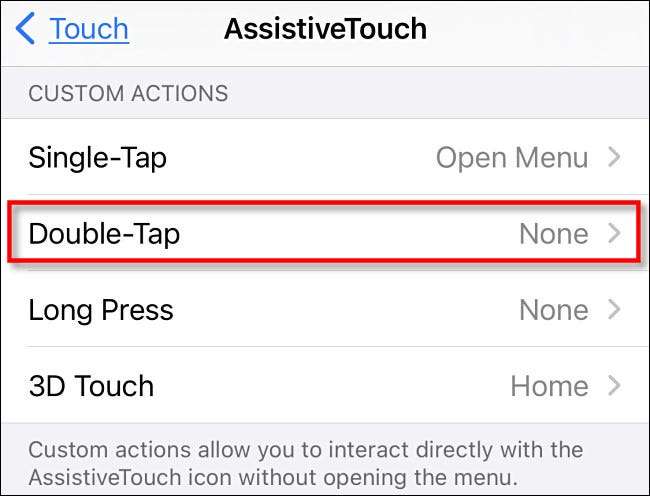
اپنی مرضی کے ایکشن پسند کے ٹیپ کے بعد، آپ کے اعمال کی ایک فہرست دیکھیں گے. ذیل میں سکرال اور نل "سکرین شاٹ،" اور اس کے بعد نل "واپس".

اس کے بعد، آپ کو صرف یہ ہے کہ آپ کی وضاحت کی اپنی مرضی کے مطابق کارروائی کر کے ایک اسکرین شاٹ کو متحرک کر سکتے ہیں. ہماری مثال صورت میں، ہم دو بار AssistiveTouch بٹن نل ہے تو، فون ایک اسکرین شاٹ لے جائے گا. خوبصورت ہاتھ!
آپ بھی AssistiveTouch مینو کا استعمال کرتے ہوئے ایک اسکرین شاٹ کو متحرک کر سکتے ہیں. سب سے پہلے، ترتیبات & gt میں؛ ٹچ اور جی ٹی؛ AssistiveTouch، اس بات کا یقین ہے کہ "سنگل ٹیپ" "اپنی مرضی کے عوامل" کی فہرست میں سیٹ کی جاتی ہے بنانے کے "اوپن مینو."
آپ کو ایک اسکرین شاٹ لینے کے لئے چاہتے ہیں جب بھی، ایک بار AssistiveTouch بٹن نل، اور ایک پاپ اپ مینو ظاہر ہو گا. مینو میں، ڈیوائس & GT منتخب کریں؛ مزید، اور پھر نل "سکرین شاٹ."

ایک اسکرین شاٹ کو فوری طور پر صرف آپ کے فون پر اسکرین شاٹ بٹن مجموعہ کو دبانے کی طرح قبضہ کر لیا جائے گا.
آپ کو یہ ظاہر ہوتا ہے جب تھمب نیل اسکرین شاٹ پر ٹیپ کریں، تو آپ کو محفوظ کرنے سے پہلے میں ترمیم کریں جو کرنے کے قابل ہو جائے گا. دوسری صورت میں، تھمب نیل ایک لمحے کے بعد غائب ہو جانے دو، اور یہ ایلبمز & GT پر محفوظ کیا جائے گا؛ آپ تصاویر ایپ میں پردے کی.
واپس نل کے ساتھ ایک اسکرین شاٹ لے لو
تم بھی آپ کے فون کی پشت پر تھپکی 8 یا اس کے بعد (iOS کے 14 چل رہا ہے یا اس کے بعد) نامی ایک رسائی کی خصوصیت کا استعمال کرتے ہوئے کی طرف سے ایک اسکرین شاٹ لے سکتے ہیں "واپس نل." واپس نل، آپ کے فون پر اور تشریف رسائی پذیری اور جی ٹی کے لئے کھلا ترتیبات کو چالو کرنے کے لئے؛ چھوئیں.

ٹچ ترتیبات میں، منتخب "واپس نل."

اگلا، آپ ( "ڈبل نل") دو بار آپ کے فون کی پشت پر تھپکی یا تین مرتبہ ( "ٹرپل نل") کی طرف سے ایک اسکرین شاٹ لینے کے لئے چاہتے ہیں کو منتخب کریں، اور ملاپ کے اختیار پر ٹیپ کریں.

اگلا، آپ کو آپ کو آپ کے آلے ٹیپ کو تفویض کر سکتے ہیں کہ اعمال کی ایک فہرست دیکھیں گے. "سکرین شاٹ،" منتخب کریں اور پھر ایک سکرین واپس جانا.

اب، باہر نکلیں ترتیبات. اگر آپ کے پاس آئی فون 8 یا بعد میں ہے اور آپ اپنے آلے کے پیچھے دو بار یا اس پر منحصر کرتے ہیں (اس پر منحصر ہے کہ آپ اسے کس طرح قائم کرتے ہیں)، آپ کو ایک اسکرین شاٹ کو ٹرگر کرے گا، اور یہ آپ کی تصاویر کی لائبریری میں معمول کے طور پر محفوظ کیا جائے گا. بہت اچھا!
متعلقہ: اپنے آئی فون کے پیچھے ٹپ کرکے اسکرین شاٹ کو کیسے لے لو






